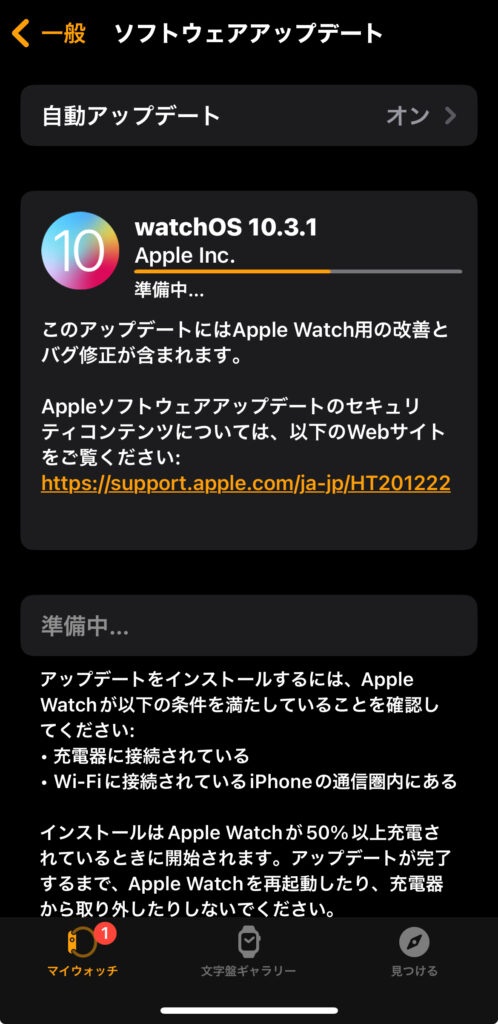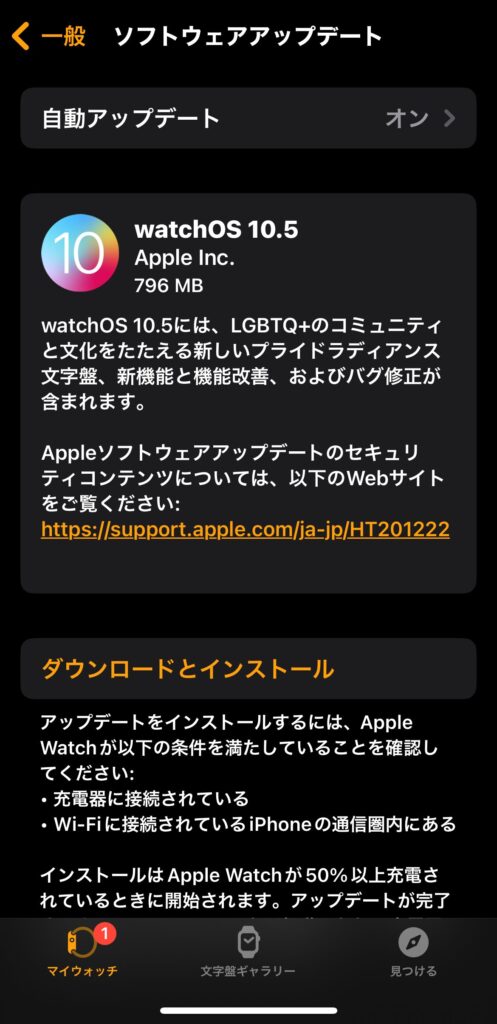アップデートの準備中のままとなったApple Watchのアップデート

-
- ■ 対応日
- 2024.6.16
-
- ■ お住まい
- 静岡県浜松市
-
- ■ メーカー / OS
- Apple
-
- ■ 対応機器
- Apple Watch
-
- ■ 作業時間
- 30分
-
- ■ ご依頼内容
- Apple Watchのアップデート
- ■ 原因・対応方法
-
※この記事にはアフィリエイト広告並びに広告が含まれております。
浜松を中心とした静岡県でパソコンやスマホのトラブル解決・サポートをしているMIRAISEの金子です。
今回知り合いのApple Watchユーザーの方からApple Watchのアップデートがアップデートの準備中のままできないとのことでその解決を行いました。
スポンサーリンク<状況>
実物を確認すると確かに以下のようにApple Watchのアップデートの確認中の状態となっておりました。

アップデートの際のiPhoneとApple Watchの状態は以下となっていました。
・iPhoneは最新のiOSのバージョン・Apple WatchもApple純正のACアダプター、磁気充電ケーブルを使用し80%以上充電済
・各端末も30cm以内の距離で通信をしている
ユーザー様曰くiPhone、Apple Watchのアップデートは共に自動アップデートをONにしており、時間があった際に「設定」アプリや「Watch」アプリにバッジが表示されていたら行うとのことで上記の状態でいつもアップデートできていたが今回は確認中の状態のままとなっていたとのこと。

アップルウォッチ 充電器 JOYROOM最新設計 Apple Watch用 充電器 2000mAh内蔵バッテリー ポータブル アップルウォッチ用 磁気急速充電 モバイルバッテリー アップルウォッチ充電機
<原因>
今回の原因としては適用しようとしていたApple Watchのアップデートが最新バージョン(10.5)(2024年6月現在)ではなく、既に配信が終了している古いバージョン(10.3.1)を適用しようとAppleのサーバーに接続していたことで(アップデートが確認中の状態のままとなり、最新のアップデートができなくなっていたようです。スポンサーリンク<作業内容>
作業としては
1.iPhoneを再起動
2.Apple Watchを再起動
3.iPhoneの「Watch」アプリから再度アップデートを確認する
※バージョン10.5のダウンロードとインストールの画面が表示される
4.最新のアップデート(バージョン10.5)を適用して終了
<補足>
上記を試してもアップデートできない場合は以下を試していただくことで問題が解決することがあります。
1.iPhoneを再起動
2.Apple Watchを再起動
3.iPhoneを機内モードにして5分間放置
4.機内モードを解除したらアップデートを試してみる
こちらの方法でも問題が解決しない場合は端末の故障の可能性があるため、1度Appleのサポートに確認してみて下さい。
ユーザー様に最新バージョンを適用したApple Watchをご確認頂き作業を完了しました。
Apple Watchに限らずスマホやタブレット等のデバイスは最新のアップデートが適用されてなくても使用できるため、時間がない等つい忘れがちになってしまいます。
最新のアップデートを適用することで、新しい機能の追加や不具合の改善(バッテリーの消耗の改善等)・セキュリーの向上等ユーザーにとってはメリットの方が大きいので「設定」アプリや「Watch」アプリにバッジが表示されていたらできるだけアップデートしていただけたらと思います。アップデートした際 今回のユーザー様のようにアップデートの確認中の画面のままとなったら、この記事を参考にしていただけたら幸いです。
Miraiseでは今回のようなトラブル対応はもちろんパソコン・スマホについてお困りの際はどんな些細なことでもいいのでお気軽にご相談下さい。
スポンサーリンク